влизане
Как да въведете управителя на модул
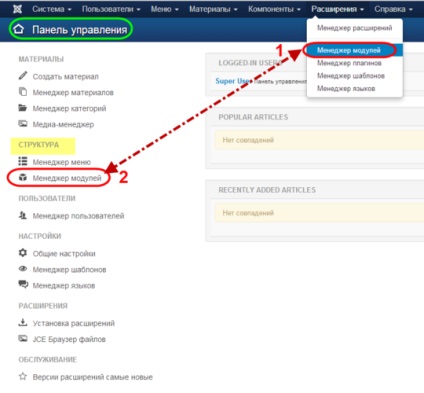
Plugin мениджър е предназначен за добавяне и редактиране на модули Joomla сайт 3.
Повече за Joomla 3 модула
- Всички сайтове на Joomla, трябва да съдържат най-малко един модул от менюто;
- Всички други видове модули не са задължителни;
- Всяко меню е отразено в сайта, за да ви модул. (Mod_mainmenu пример)
- Всеки тип модул може да бъде отразена на сайта на няколко пъти;
- Всеки шаблон има определено място за модули.
Joomla 3 Стандартна разпределение има 20 видове модули. Допълнителни видове модули се появяват като инсталирането на нови компоненти и трети страни модули.
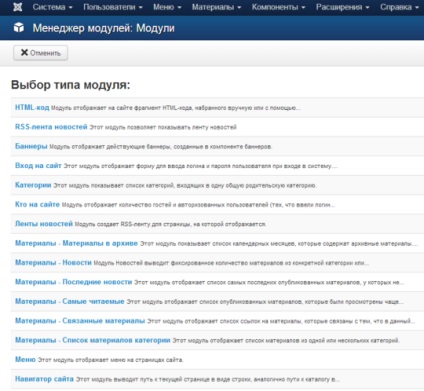
Таблица модули на мениджъра на страницата Module
Забележка. Всички колони от модулите на масата са сортирани по име, когато е натиснат.
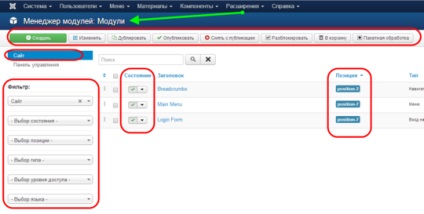
Членка. Колоната статус показва визуално, включва модул или не. Зелената отметка.
Заглавие. Това име модул. Можете да кликнете върху заглавието, за да се отвори модула за редактиране. Кликвайки върху надпис "Заглавие" модул ще бъдат подредени по азбучен ред.
Type. Това име на модулна система. Joomla 3 включва 20 стандартни модули.
Page. Страници от сайта, където ще бъдат показани на модула. Възможните варианти са "Всички", "Няма", "Само избрани".
Ниво на достъп. Кой има достъп до този модул в интерфейса на сайта. Текущите настройки:
Можете да промените устройството за достъп, да го отвори за редактиране.
Език. То показва на избрания език.
ID. Идентификационен номер. Това е уникален идентификационен номер за тази позиция присвоява автоматично Joomla. Тя се използва за идентифициране на елемента в ССФ. например, вътрешни връзки. Не можете да промените този номер ID.
лента с инструменти Модул Мениджър
В горния ляв ъгъл ще видите мениджъра на лентата с инструменти Модул:
Функциите на инструментите за модули панелни Управител:
Създаване. Отваря екран с редактиране, за да се създаде нов модул.
Промени. Отваря екран за избрания модул за редактиране. Ако изберете повече от един модул, редактиране ще се отвори само първия модул. Също така, страницата за редактиране може да се отваря, като щракнете върху името на модула.
Дублиране. Той създава копие на избрания модул. Копието е създадена веднага със същото име като на оригиналния модул, но с цифров префикс. (2), (3).
Отключи. Отключва избрани модули. Тя работи с един или повече модули.
пакетна обработка. Тази функция ви позволява да копирате или преместите група от модули към нови позиции в същото време можете да промените нивото на достъп до тях.
Настройки. Отваря екран с настройки, където можете да зададете правилните потребителските групи за контрол на съставните елементи.
задния слой модули
Joomla модули могат да се поставят не само на място, но и в административната част на сайта. Увеличеният брой 3 Joomla модул позиции в административната част. В горния ляв ъгъл, над филтъра, ще видите следните две връзки: Web Control Panel.
Сайт. Отваря сайта на раздела модули. Това е по подразбиране в раздела и ви позволява да контролирате модули за предната част на сайта. (Снимката горе).
Контролния панел. Този раздел ви позволява да контролирате модули на административната част на сайта. Ако сте доволни от администраторски модули. част, не се изискват никакви промени.
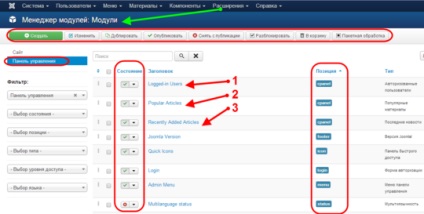
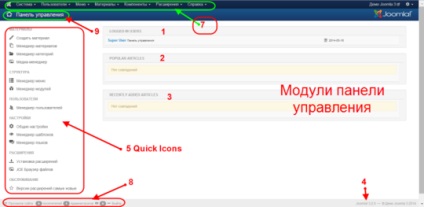
списъка на филтъра
На управителя на Модул страница съдържа шест (6) единици на филтри.
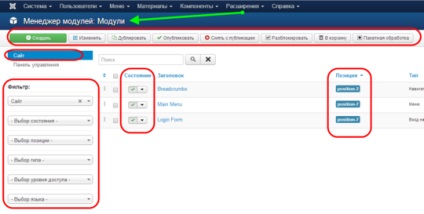
- Изборът на държавата;
- позициониране;
- Избор на вида;
- Изберете нивото на достъп;
- Избор на език.
Можете да промените реда на модулите в таблицата с модули, както следва:
Натиснете нагоре / надолу стрелка в първата колона. Това ще активира "Хващайте и премествайте" режим. На следващо място, задръжте мишката и плъзнете на модула до желаната позиция. Запази не се изисква.
Други статии в този раздел: Администриране на Joomla 3.x
Свързани статии
